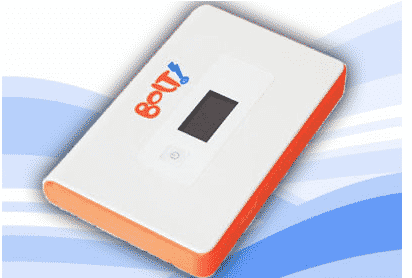Cara Mudah Menghapus Akun Mi Cloud – Memiliki kemanan berlapis pada ponsel adalah sebuah kelebihan. Anda akan merasa tenang dan nyaman dalam menggunakan ponsel. Seperti kita tahu jika iOS ada iCloud yang menjadi keamanan data pribadi penggunanya.
Maka Xiaomi juga memiliki sistem cloud yang tidak kalah canggihnya. Namanya Mi Cloud, sistem sinkronisasi file secara cloud dan juga proteksi device. Mengandalkan identifikasi password dan recovery menggunakan email atau nomor ponsel.
Namun kebanyakan orang tidak menaruh perhatian lebih tentang ini. Misalnya mencatat password Mi Cloud dan akun penting lainnya.
Yang terjadi kemudian adalah ketika device anda terkunci maka anda sendiri sebagai pemiliknya tidak bisa membuka device anda sendiri. Nah untuk itu jika anda bingung bagaimana cara membuka Mi Cloud yang terkunci. Simak tutorial berikut ini:
Baca juga: [100% Tes Work] 6 Cara Membuka Kunci HP Xiaomi Lupa Pola, Sandi / Password
Cara Mudah Menghapus Akun Mi Cloud Lupa Password
Cara Reset Akun Mi Cloud Lewat CMD
Sebenarnya secara prosedur resminya anda hanya perlu ,elakukan reset password lewat nomor hp atau email terdaftar di mi cloud yang masih aktif. Namun bagaimana untuk sebagian orang yang juga sudah tidak memiliki akses ke email atau nomor hapenya sendiri?
Nah cara berikut ini ada solusinya. Mi Cloud bisa dibuka lewat CMD dari PC. Siapkan kabel dan PC tentunya.
-
- Pertama masuk ke mode fastboot caranya:Dalam kondisi ponsel mati Tekan Power + Volume bawah
- Kemudian sambungkan ponsel ke PC menggunakan kabel USB.
- Selanjutnya buka CMD. Cara cepatnya tekan tombol windows+R kemudian ketikan CMD tekan enter.
- Berikutnya ketik perintah berikut ini:
fastboot devices (enter)
fastboot –w (enter)
fastboot erase config (enter)
fastboot reboot (enter) - Ponsel anda akan restart secara otomatis.
- Silahkan hidupkan kembali dan anda akan bisa membuat akun cloud baru.
Nah jika tutorial diatas masih belum berhasil juga, maka sebaiknya anda coba tutorial berikut ini. Kita akan melakukan flashing pada ponsel xiaomi kita.
Baca juga: [Akurat] 5 Cara Cek IMEI Xiaomi Asli atau Palsu
Siapkan bahan berikut ini:
- Komputer ber OS Windows 7, 8 (8,1), 10 or terbaru
- Kabel Data
- MiFlashtool
- ROM Fastboot Miui sesuaikan dengan tipe ponsel anda.
Langkah Proses Flashing
- Ekstrak semua bahan diatas.
- Install Miflash tool anda. Kemudian buka software tersebut.
- Pada miflash pilih select dan masukan folder image dari hasil ekstrak rom fastboot tadi.
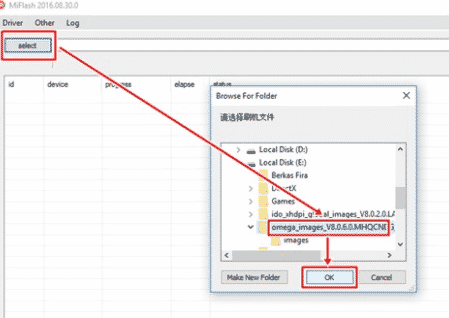
- Kemudian pada bagian bawah flash all bat.
- Matikan ponsel anda. Kemudian tekan power dan volume bawah untuk masuk ke mode fatsboot.
- Pada Mi flash klik Refresh.
- Sambungkan ke PC. Kemudian pada miflash klik FLash.
- Silahkan tunggu.
Ponsel anda akan hidup kembali seperti baru lagi jadi anda bisa melakukan setting dan akun mi cloud anda sudah lepas. Silahkan daftar lagi dan catat baik baik passwordnya.
Baca juga: Drone Xiaomi Yi Erida Harga Dan Spesifikasi
![[Tested Berhasil] 2 Cara Mudah Menghapus Akun Mi Cloud Lupa Password](https://ngelag.com/wp-content/uploads/2017/09/mengatasi-lupa-akun-mi.png)
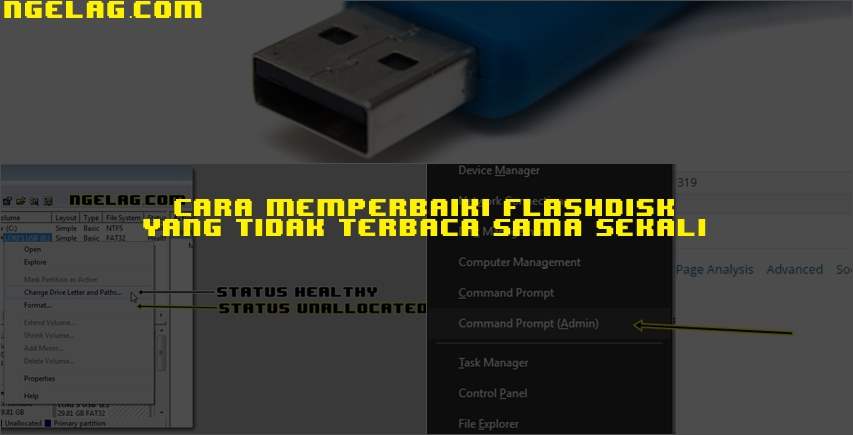
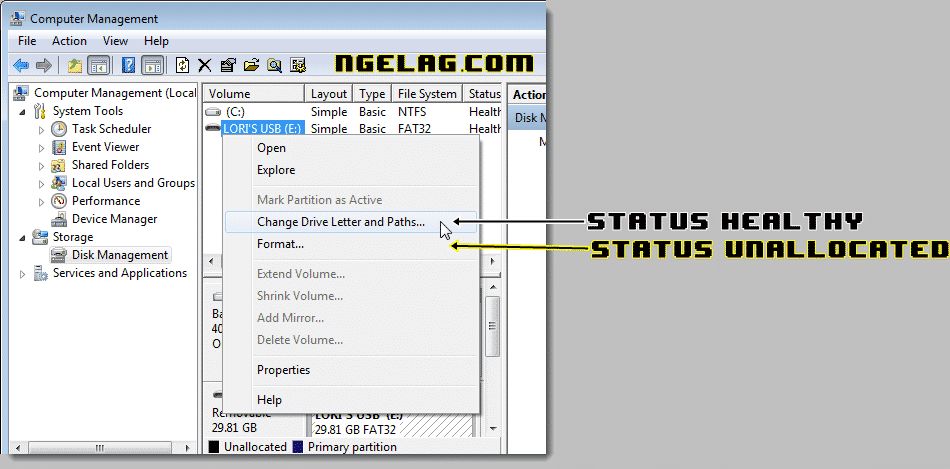
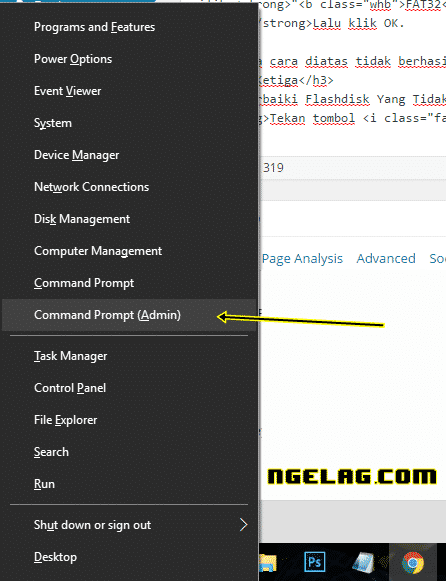
![[Update 2017] Cara Transfer Pulsa Indosat Telkomsel Tri](https://ngelag.com/wp-content/uploads/2017/09/biaya-transfer-indosat.png)
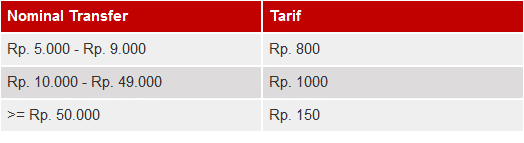
![[Gampang] Cara Mengubah Tampilan Keyboard menjadi Foto Sendiri](https://ngelag.com/wp-content/uploads/2017/09/Cara-Mengganti-Tema-Google-Keyboard-Android-dengan-Foto-Sendiri-3.png)
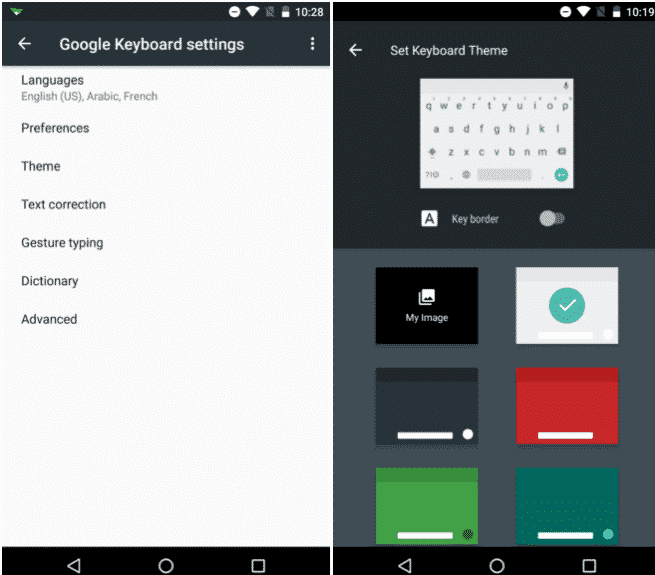

![[Mudah] 2 Cara Memotong dan Menggabungkan Lagu Mp3 di HP Android](https://ngelag.com/wp-content/uploads/2017/09/Cara-Memotong-Lagu-Dengan-Mp3-Cutter-2.png)
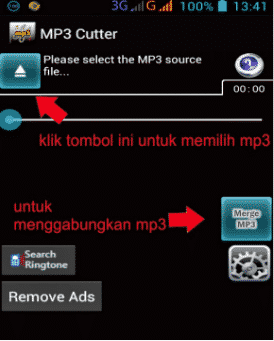
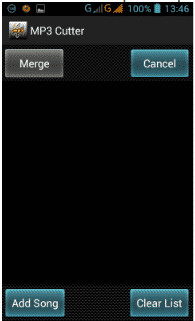
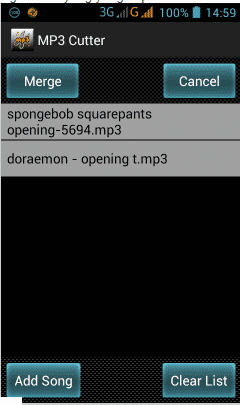
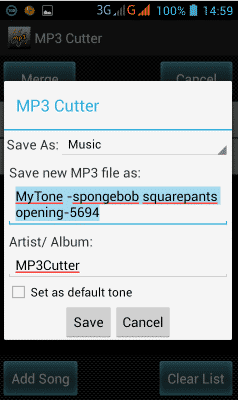
![[Updated] Cara Ganti Huruf di WhatsApp Jadi Tebal dan Miring](https://ngelag.com/wp-content/uploads/2017/09/Cara-Ganti-Huruf-di-WhatsApp-Jadi-Tebal-dan-Miring.png)
![[Terbaru & Resmi] Daftar Harga dan Spesifikasi Laptop Asus ROG Gaming Series](https://ngelag.com/wp-content/uploads/2017/09/ASUS-ROG-GX700VO-GC011T.png)














![[Murah& Bagus ] 8 Merk Modem 4G LTE Murah Semua Tipe Terbaru 2017](https://ngelag.com/wp-content/uploads/2017/09/Modem-4G-LTE-Huawei-E3276-S-920.png)